El modo de pantalla completa te brinda una experiencia sin distracciones para las aplicaciones que estás usando. Cuando quieras trabajar en línea, leer una página web o ver un video en línea, puedes ingresar fácilmente al modo de pantalla completa en Google Chrome en Windows y macOS.
Cómo entrar en pantalla completa en Chrome
Tienes algunas formas diferentes de ingresar a la pantalla completa en el navegador web Google Chrome.
Usa el menú de Chrome
Chrome te ofrece una función integrada para ingresar al modo de pantalla completa que puedes usar tanto en Windows como en Mac.
Selecciona el ícono Personalizar y controlar Google Chrome(tres puntos) cerca de la parte superior derecha de la ventana del navegador.
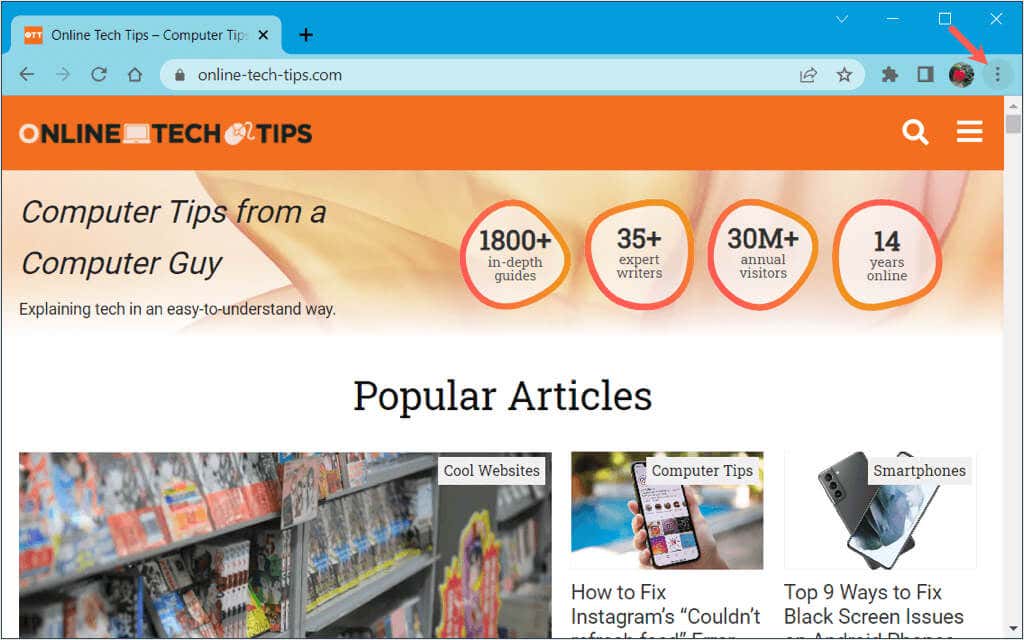
Junto a Zoom, elige el botón Modo de pantalla completa(cuadrado vacío).
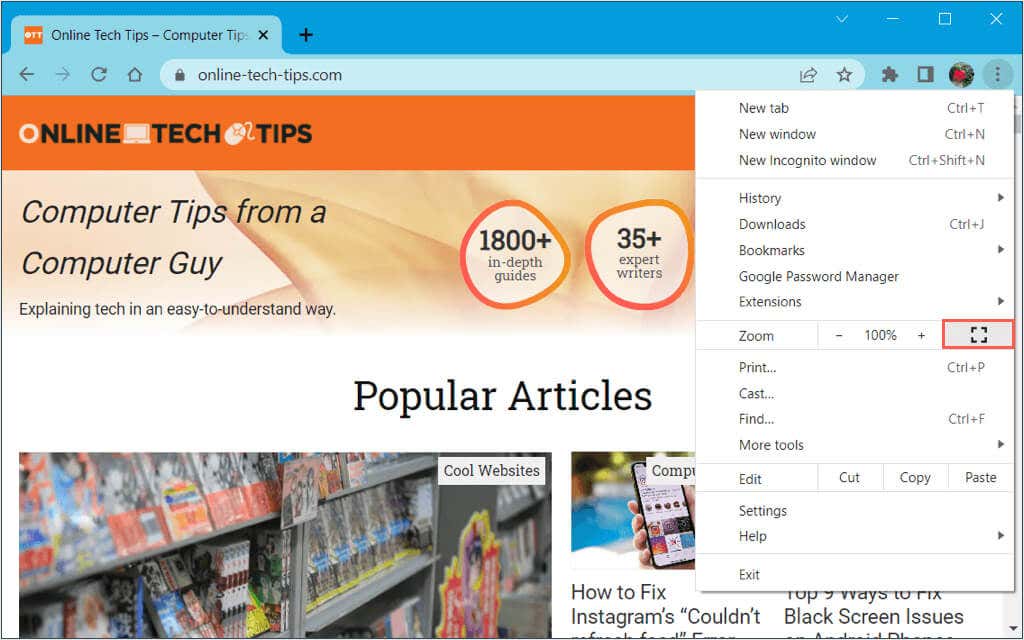
Entonces deberías ver que Chrome ocupa toda tu pantalla.
Usa el botón Pantalla completa o Maximizar
Windows y Mac ofrecen un botón de pantalla completa o maximizar en las ventanas de su aplicación. Luego podrá ingresar al modo de pantalla completa con un solo clic.
En Windows, el botón Maximizar(cuadrado) está en la esquina superior derecha. También puede hacer clic derecho en la barra superior y elegir Maximizar. Tenga en cuenta que esta opción mantiene la barra de tareas a la vista.
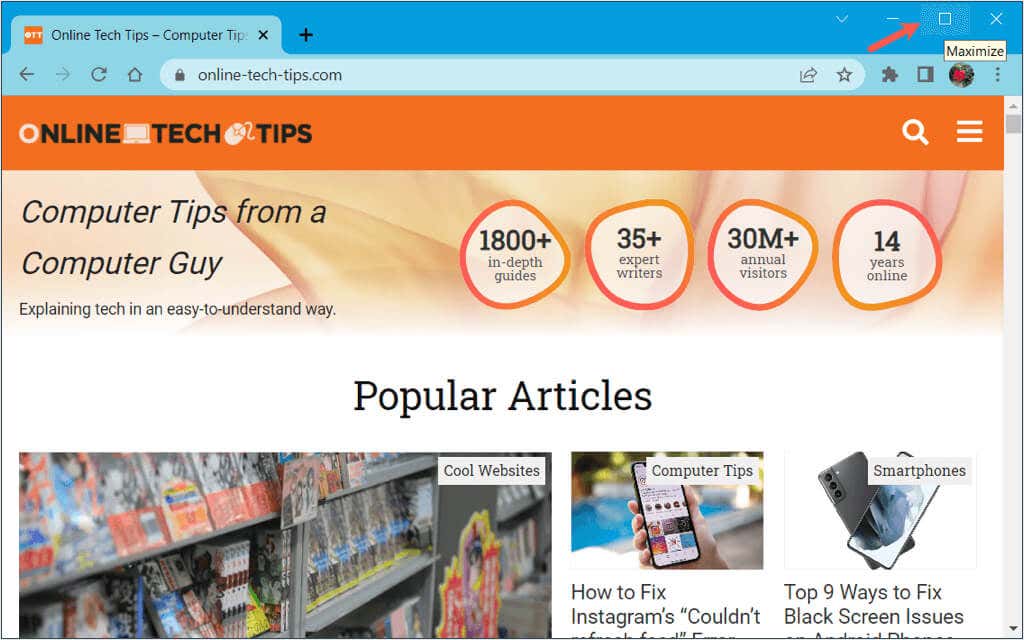
En Mac, el botón Entrar en pantalla completa(verde con flechas diagonales) está en la parte superior izquierda. También puedes mantener presionado el botón y elegir Entrar en pantalla completaen el menú desplegable.
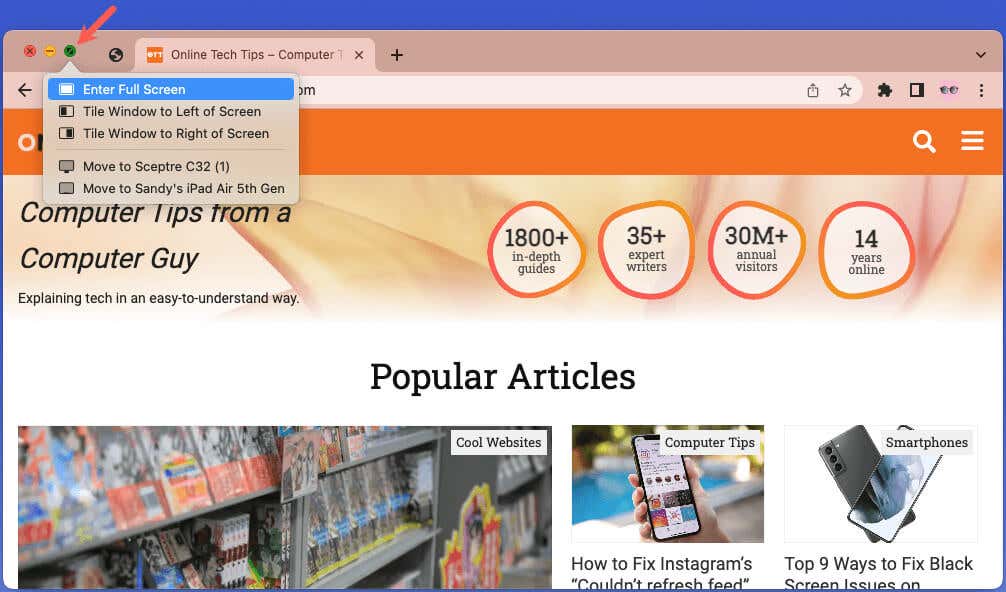
Usar un atajo de teclado
Si quieres que usando atajos de teclado realice acciones, también puedes usar uno para ingresar al modo de pantalla completa en Chrome.
Usar la barra de menú de Mac
En Mac, tienes una forma adicional de ingresar al modo de pantalla completa en Chrome. Vaya a la barra de menú y seleccione Ver>Entrar en pantalla completa.
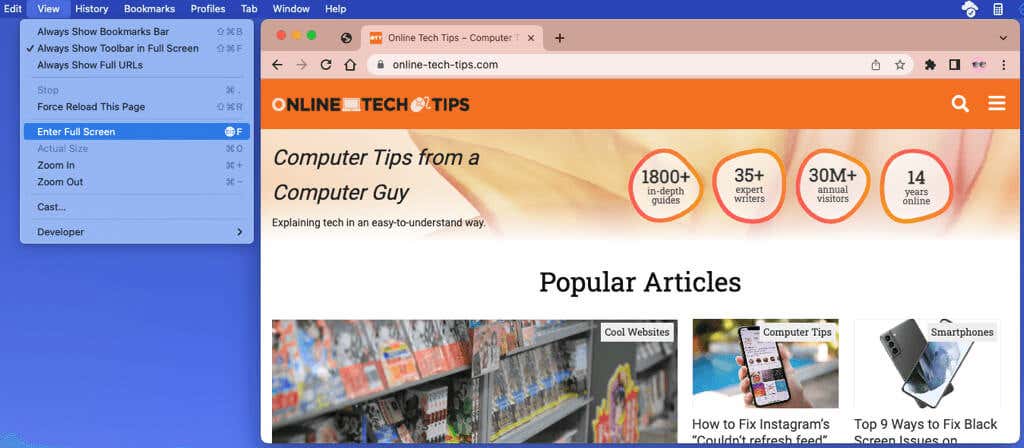
Cómo salir de la pantalla completa en Chrome
Al igual que cuando ingresas al modo de pantalla completa en Chrome, puedes salir de él de varias maneras en Windows y Mac.
Usar el menú de Chrome
Seleccione los tres puntoscerca de la parte superior derecha de la ventana de Chrome y elija el icono Salir del modo de pantalla completajunto a Zoom..
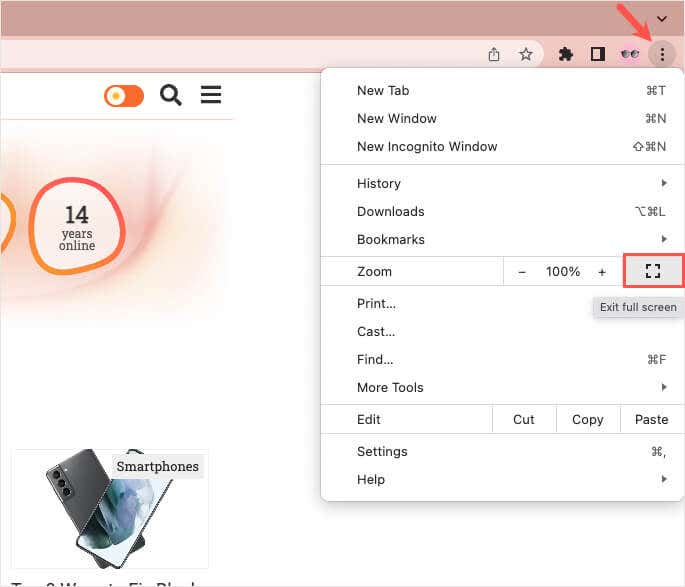
Nota: Si no ves la barra de herramientas de Chrome en modo de pantalla completa en Windows, mueve el cursor hacia la parte superior y selecciona la Xcuando aparezca. aparece en la parte superior de la pantalla.
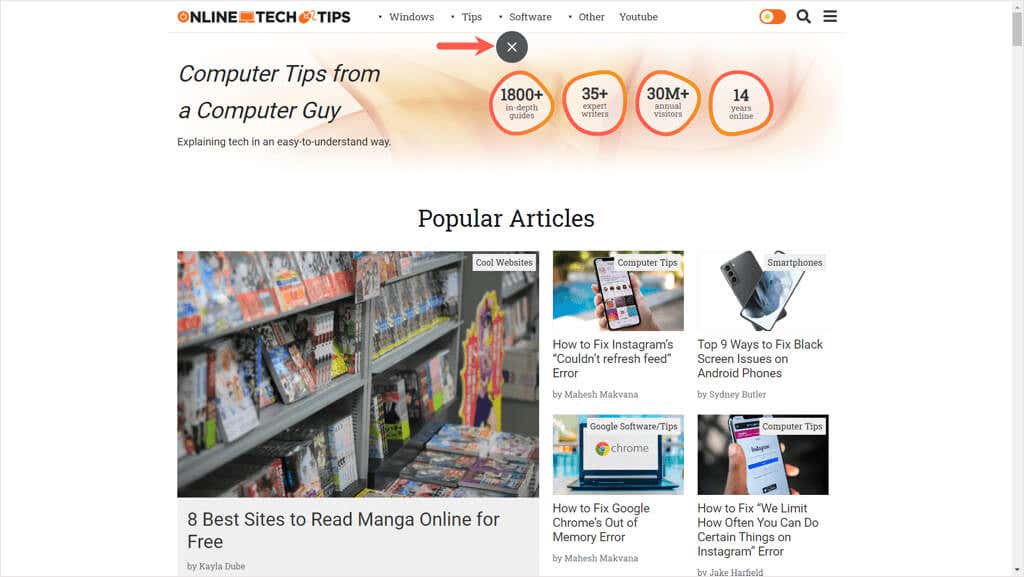
Utilice el botón Salir del modo de pantalla completa
En Windows, utilice el botón Restaurar abajo(cuadrado) en la parte superior derecha o haga clic con el botón derecho en la barra superior y seleccione Minimizar.
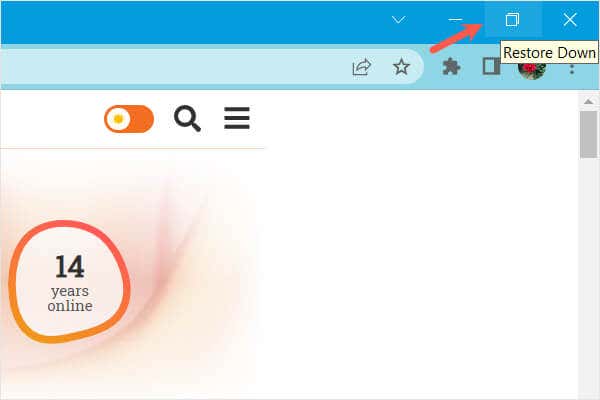
En Mac, use el botón Salir de pantalla completa(verde) en la parte superior izquierda o mantenga presionado el botón y elija Salir de pantalla completa.
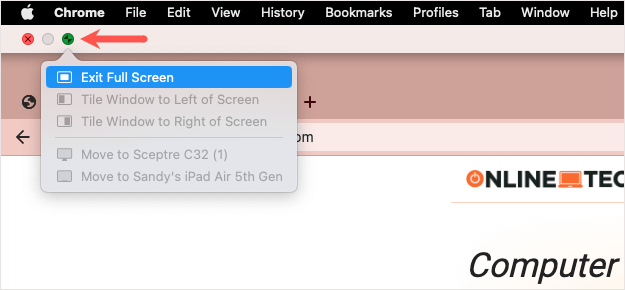
Utilice un método abreviado de teclado o la barra de menú
Puedes usar el mismo método abreviado de teclado para salir de la pantalla completa en Google Chrome que para ingresar.
Además, puede seleccionar Ver>Salir de pantalla completaen la barra de menú de Mac.
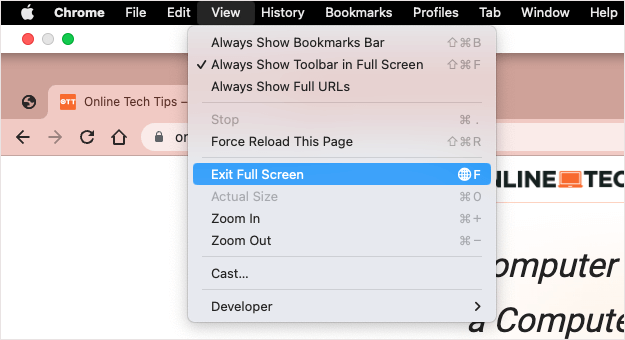
Entrar y salir del modo de pantalla completa en el navegador Chrome es bastante simple y hay varias formas de hacerlo, puedes usar el método que sea más rápido o más fácil para ti.
Para obtener más información, consulte nuestra lista de formas de personalizar Google Chrome..